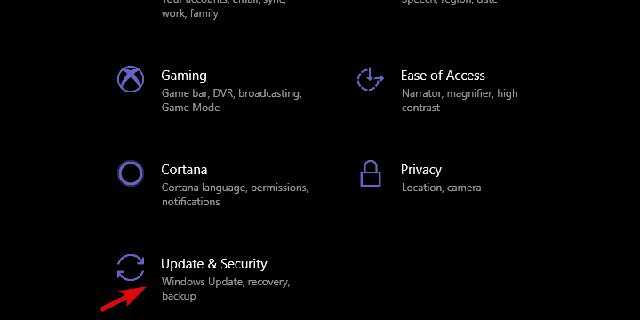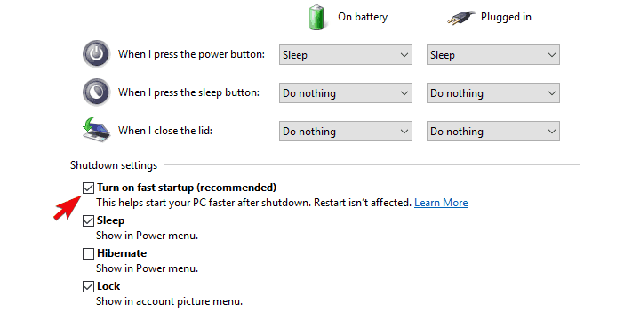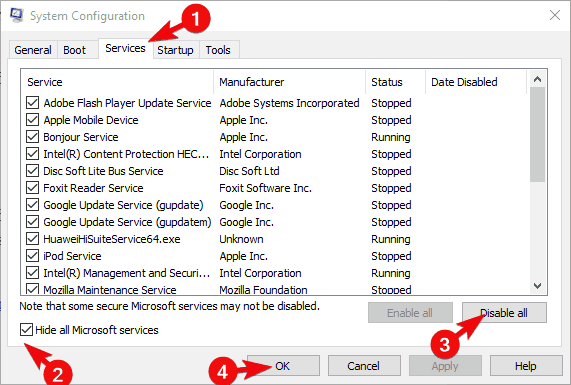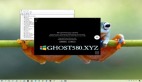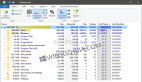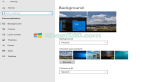如何修復PC不會在Windows 10上保持睡眠模式問題?
Windows系統的基本部分是睡眠模式。 大多數用戶不會每次都轉動PC,而是將其置于睡眠狀態以降低功耗并讓其降溫,同時保持對系統的快速訪問。 但是,windows 10中的睡眠模式似乎存在問題。即,即使他們能夠讓他們的PC進入睡眠狀態,PC也會在沒有任何交互的情況下繼續喚醒。 基本上,它拒絕按預期保持在睡眠模式 - 直到您決定使用它。
我們確保對此進行調查并為您提供一些基本的故障排除步驟。 如果您受此問題影響,請務必查看我們下面列出的解決方案。
不能把電腦睡覺? 這是如何解決這個問題
1:運行故障排除程序
首先,讓我們確保您已正確啟用睡眠模式。 按照我們在下面提供的步驟確認睡眠模式確實已正確配置。
--右鍵單擊任務欄通知區域中的Batter圖標,然后打開Power Options。
--點擊有效電源計劃中的“更改計劃設置”。
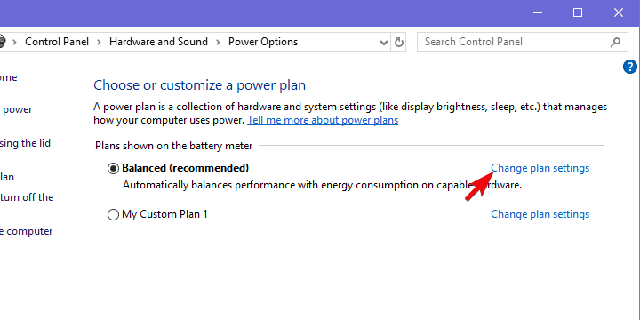
在“將計算機置于睡眠狀態”部分下,確保設置PC進入睡眠狀態的時間。
其次,讓我們嘗試使用系統設置中的內置Power疑難解答來解決此錯誤。 此故障排除程序應修復電源配置中的所有錯誤,并允許您將PC置于睡眠狀態而不會自行喚醒。
請按照以下步驟運行疑難解答:
--按Windows鍵+ I打開“設置”。
--選擇更新和安全。
--從左側窗格中打開“疑難解答”。
--展開電源故障排除程序,然后單擊“運行故障排除程序”。
2:檢查驅動程序
我們還需要確認所有驅動程序都已正確安裝。許多報告指向Realtek聲音驅動程序,導致系統無故喚醒。因此,導航到設備管理器并更新所有主要驅動程序,特別強調顯示,聲音和網絡設備。
另請閱讀:Driver Booster發現windows 10和Windows 8.1,8個過時的驅動程序
即使司機似乎是最新的,我們仍然建議導航到官方制造商的網站并下載適當的驅動程序。這尤其適用于已知存在windows 10問題的舊設備。
3:禁用特定設備喚醒您的PC
有一種方法可以找到哪種設備正在喚醒您的設備并調整其設置甚至拔掉它。可能有一些第三方應用程序可能對此有所幫助,但我們暫時會堅持使用命令提示符。使用幾個命令,您可以確定外圍設備在系統上的所有電源使用和訪問。
這是你需要做的:
--右鍵單擊“開始”,然后打開“命令提示符(管理員)”。
--在命令行中鍵入以下命令,然后按Enter鍵:
- Powercfg -devicequery wake_armed
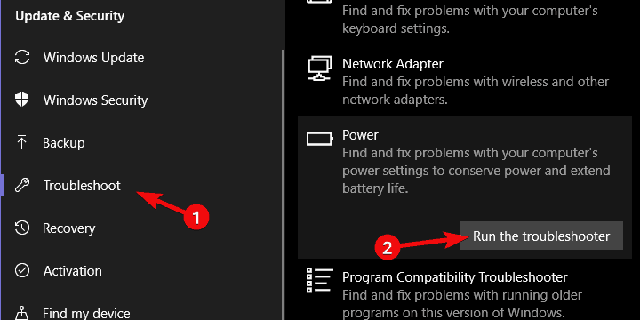
--此命令將列出可以將PC從睡眠狀態喚醒的所有設備。
--現在,如果您看到不使用的設備,請輸入以下命令并按Enter鍵。 不要忘記更改設備名稱。
- Powercfg -devicedisablewake “devicename”
--關閉提升的命令提示符并重新啟動您的PC。
4:檢查高級電源選項
我們還建議將所有高級電源選項重置為默認值。 這應解決可能配置錯誤的高級選項對您的有效Power計劃可能存在的一些問題。 請不要忘記在此步驟后設置睡眠模式首選項。
以下是將Advanced Power選項重置為默認值的方法:
--右鍵單擊通知區域中的“電池”圖標,然后打開“電源”選項。
--點擊有效電源計劃中的“更改計劃設置”。
--單擊更改高級電源設置。
--現在,只需單擊還原計劃默認值。
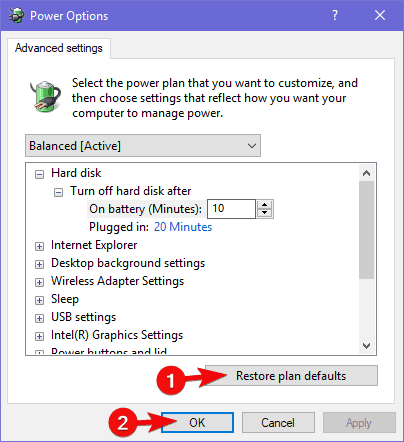
5:禁用快速啟動并阻止以系統啟動的程序(提及AV)
此外,我們建議禁用快速啟動功能。 眾所周知,這個新引入的(相對較新的)功能可能是系統無法在沒有任何理由的情況下不時醒來的罪魁禍首。
以下是如何通過幾個步驟禁用它:
--右鍵單擊通知區域中的“電池”圖標,然后打開“電源”選項。
--單擊左窗格中的“選擇電源按鈕的功能”超鏈接。
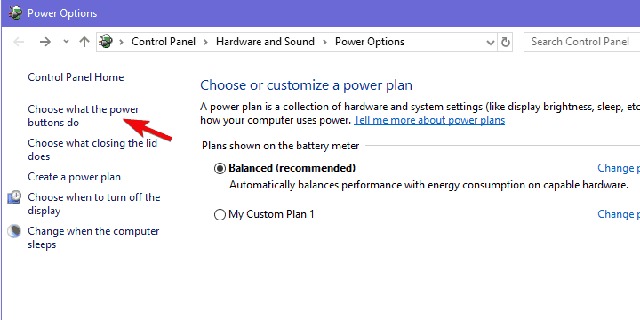
--單擊“更改當前不可用的設置”。
--取消選中“啟用快速啟動(推薦)”框。
--單擊“更改當前不可用的設置”。
--取消選中“啟用快速啟動(推薦)”框。
此外,我們建議按照通常稱為干凈啟動的順序禁用所有啟動第三方程序及其專用服務。 按照以下說明將Clean Boot應用于您的系統:
--在Windows搜索欄中,鍵入msconfig并打開“系統配置”。
--在“服務”選項卡下,選中“隱藏所有Microsoft服務”框。
--單擊“全部禁用”以禁用所有活動的第三方服務。
--現在,選擇Startup選項卡并轉到Task Manager。
--防止所有程序從系統啟動并確認更改。
--重啟你的電腦。
如果您無法禁用防病毒軟件,我們建議您暫時將其卸載。 確定哪個應用程序導致喚醒后,您可以再次安裝它。
6:使用Sleep-Hibernation hybrid而不是Sleep
雖然行為方面不一樣,但睡眠休眠模式可能是值得替代的。 至少,直到找到重新啟用睡眠模式的替代方法,該模式將按預期工作。 正如名稱本身所指出的,這種模式是Sleep和Hibernate之間的交叉。
按照以下步驟使用高級電源設置中的休眠模式替換睡眠模式:
--右鍵單擊通知區域中的“電池”圖標,然后打開“電源”選項。
--點擊有效電源計劃中的“更改計劃設置”。
--單擊更改高級電源設置。
--展開睡眠,然后允許混合睡眠。
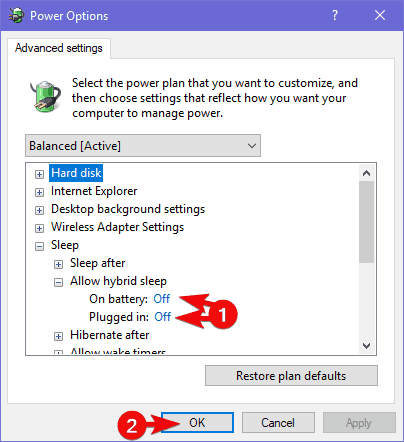
--打開電池和AC的混合睡眠并確認更改。
7:將PC重置為出廠值
最后,如果上述建議都沒有解決您的睡眠模式問題,我們只剩下一條建議。 無論好壞,將PC重置為出廠值。 與重新安裝相比,這更像是對系統的刷新。 此外,由于大多數報告指出更新后出現問題,您應該使用此恢復選項解決此問題。
這些說明應顯示如何將PC重置為出廠值:
--在“搜索”欄中,鍵入“重置”并打開“重置此PC”。
--在“重置此PC”選項下,單擊“開始使用”。
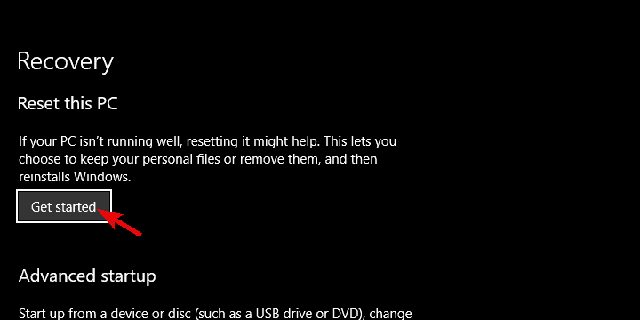
--選擇保留您的文件和應用程序,然后繼續重置過程。
話雖如此,我們可以結束這篇文章。 希望通過這些步驟,您可以解決手頭的問題。 我們鼓勵您分享您對該問題的體驗或提供一些替代解決方案。 您可以在下面的評論部分中這樣做。